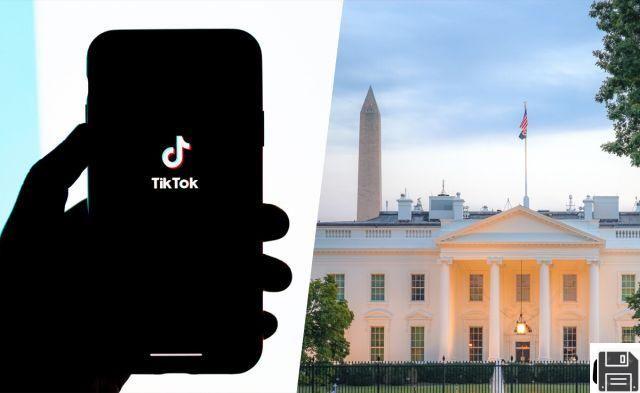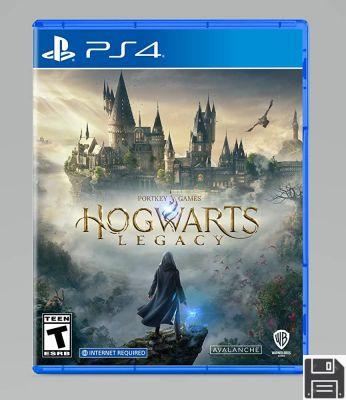Créer un compte PayPal en ligne

Avoir PayPal c'est une procédure simple qui ne prend que quelques minutes. Il vous suffit d'accéder au site de service ou de télécharger l'application pour smartphones et tablettes, de saisir les données requises et ouvrir un compte PayPal en ligne sans frais avec lequel vous pouvez recevoir et envoyer de l'argent.
Pour ouvrir un compte PayPal en ligne, puis connecté à la page principale du service, cliquez sur le bouton Inscription présent en haut à droite et, dans la nouvelle page ouverte, choisissez le type de compte qui vous intéresse.
- Compte personnel: est un compte privé qui vous permet d'effectuer des achats, de recevoir et d'envoyer de l'argent. Vous permet d'associer vos comptes bancaires, une ou plusieurs cartes de crédit (Visa, Visa Electron e MasterCard) ou des cartes prépayées, telles que PayPal e Postepay.
- Compte professionnel: la meilleure solution pour ceux qui ont une activité en ligne. Le compte Business vous permet d'accepter des paiements instantanés du monde entier à des tarifs compétitifs et permet un accès multi-utilisateurs jusqu'à 20 personnes.
Faites votre choix, cochez la case à côté du compte qui vous intéresse et appuyez sur le bouton Continue. Si vous avez choisi un compte personnel, entrez les données requises dans les champs pays, Nom, Prénom, Adresse e-mail e Mot de passe et appuie sur le bouton Continue. Dans la section Créons votre compte, saisissez vos informations de facturation dans les champs Adresse, CASQUETTE, Ville, Province, Date de naissance e Numéro de téléphone portable, cochez la case à côté de l'élément Vous confirmez que vous avez lu et accepté les Conditions d'utilisation et la Politique de confidentialité de PayPal et que vous avez l'âge légal, puis choisissez de rester toujours connecté à votre compte et de recevoir les offres et promotions de PayPal par e-mail en cochant les cases correspondantes et en cliquant sur le bouton Accepter et créer un compte. Dans quelques instants, vous recevrez un e-mail de PayPal pour confirmer votre e-mail et profiter de toutes les fonctionnalités du compte nouvellement ouvert : cliquez sur le lien de confirmation contenu dans l'e-mail et le tour est joué.

Si, en revanche, vous avez choisi d'ouvrir un Compte professionnel, entrez le vôtre adresse email dans le champ approprié et appuie sur le bouton Continue, puis saisissez les données requises dans les champs Mot de passe, Prénom / nom de famille, Nom de l'entreprise, Téléphone de l'entreprise, Adresse, CASQUETTE, Ville e Province, cochez la case à côté de l'élément Je confirme que j'ai lu et accepté les Conditions d'utilisation et la Politique de confidentialité de PayPal (y compris le traitement et la divulgation de mes données personnelles) et que j'ai l'âge légal et cliquez sur le bouton Continue.
dans la section Données d'entreprise, indiquez le type d'activité que vous exercez (privé, Entreprise individuelle, Partenariat, Autorité publique etc.) via le menu déroulant Quel est le type d'entreprise, puis spécifiez le type de Catégorie Business et appuie sur le bouton Continue. Enfin, précisez nationalité e date de naissance titulaire du compte et cliquez sur le bouton Continue. Dans quelques instants, vous recevrez un e-mail contenant un lien d'activation : appuyez dessus pour terminer l'ouverture de votre compte PayPal Business.
Vous avez déjà ouvert un compte personnel et souhaitez passer à un compte Business ? Aucun problème! Connectez-vous à votre compte PayPal, cliquez sur l'icône roue dentée présent en haut à droite, repérez la section Options de compte, cliquez sur l'élément Passer à un compte Business et, dans la page nouvellement ouverte, sélectionnez l'option Changer de catégorie de compte. Saisissez ensuite les données requises (elles sont les mêmes que celles que j'ai indiquées précédemment pour l'ouverture d'un compte Business) et le tour est joué.
Vous devez savoir que vous pouvez ouvrir un nouveau compte PayPal personnel également à partir de smartphones et de tablettes en téléchargeant l'application PayPal pour les appareils Android, iOS et Windows 10 Mobile. Après l'avoir téléchargé depuis le magasin de votre appareil, démarrez-le et appuyez sur l'élément Vous n'avez pas de compte PayPal ? S'identifier, puis sélectionnez votre nationalité, saisissez vos données dans les champs Nom, Prénom, Adresse e-mail, Mot de passe, Date de naissance, Adresse, CASQUETTE , Ville, Province e Numéro de téléphone portable, cochez la case requise pour accepter les conditions d'utilisation de PayPal et déclarez avoir lu la politique de confidentialité et appuyez sur les boutons Accepter et créer un compte e OK.
Une fois que vous avez créé votre compte, appuyez sur l'élément Pas maintenant pour sauter la procédure de connexion d'un compte bancaire ou d'une carte de crédit ou prépayée et appuyez sur le bouton Continue pour vérifier votre numéro de téléphone. Entrez ensuite le code reçu par SMS dans le champ Code de confirmation et appuie sur le bouton Avanti pour vérifier votre numéro et commencer à utiliser PayPal.
Avoir une carte prépayée PayPal

Vous devez savoir que PayPal n'est pas seulement un compte en ligne pour recevoir et envoyer de l'argent, mais il est également disponible sous la forme d'une carte MasterCard prépayée, qui vous permet de faire des achats en ligne, de recevoir des virements, de retirer de l'argent aux distributeurs automatiques et bien plus encore.
Malheureusement, à partir du 9 mai 2019, les cartes prépayées PayPal ne sont plus disponibles à l'achat: ceux précédemment achetés peuvent être activés dans les 6 mois suivant l'achat et utilisés jusqu'à expiration. Cela dit, voyons comment les utiliser.
Afin d'utiliser la carte prépayée PayPal, vous devez compléter son activation en ligne. Connectez-vous ensuite au site Web de Lottomatica et appuyez sur le bouton Demander l'activation, puis entrez le vôtre code fiscal et le code d'activation de la carte dans les champs appropriés, appuie sur le bouton Générer un code SMS, entrez le code reçu par message dans le champ Code SMS et cliquez sur le bouton Clients enregistrés.
Maintenant, remplissez le formulaire d'inscription avec vos données personnelles, téléchargez une copie de votre pièce d'identité (la même que celle utilisée pour acheter la carte), procédez à la reconnaissance vidéo et signez le contrat pour terminer l'activation de la carte. Pour en savoir plus, vous pouvez lire mon guide sur la création d'une carte PayPal.
Concernant les conditions économiques de la carte, il sera utile de savoir qu'une commission de 2€ pour les recharges par virement bancaire et chez Lottomaticard et di 2,50€ pour les recharges effectuées aux guichets automatiques du Groupe Banca Sella et des banques appartenant au Circuit QUI Multibanca. Pour en savoir plus, je vous laisse mon guide sur comment recharger votre carte PayPal.
Le retrait d'espèces, quant à lui, est gratuit s'il est effectué aux guichets automatiques du Groupe Banca Sella, alors qu'il a une commission de 1,90€ si le retrait a lieu dans les points Lottomaticard et les distributeurs automatiques d'autres établissements bancaires. Vous pouvez consulter tous les coûts, les seuils minimum et maximum de recharge et de retrait dans la section Transparence du site Web de Lottomatica.
Lier une carte à votre compte PayPal

Lier une carte à votre compte PayPal vous permet de supprimer les limites imposées, pour des raisons de sécurité, à tous les nouveaux comptes PayPal. Il vous permet également de retirer de l'argent en transférant l'argent disponible sur votre compte en ligne sur une carte physique et en payant sur des sites d'achat en ligne, comme Amazon, qui n'acceptent pas directement le paiement avec votre compte PayPal.
Comme mentionné précédemment, il est possible de connecter au compte PayPal non seulement votre carte PayPal mais également votre carte de crédit et la carte prépayée Postepay. De plus, il est possible d'associer votre compte bancaire au compte PayPal en ligne : dans les deux cas, il n'y a pas de frais de connexion.
Pour établir une connexion avec votre compte PayPal, accédez à la rubrique porte-monnaie présent dans le menu du haut et cliquez sur l'option Lier une carte, puis sélectionnez le type de papier (Visa, MasterCard, Maestro, PayPal prépayé, American express, Découvrir, Lettre Aura) via le menu déroulant Type de papier, saisissez les données dans les champs Numéro de carte, date limite, CVV et appuie sur le bouton Sauver.
Dans les 48 heures suivant l'ajout de la carte à votre compte PayPal, un petit montant vous sera facturé (qui sera entièrement remboursé) pour confirmer la validité des coordonnées saisies et supprimer les limites de dépenses. Pour continuer, connectez-vous à votre compte PayPal, sélectionnez l'option porte-monnaie, cliquer sur papier pour confirmer, sélectionnez l'élément Confirmez votre carte de crédit, entrez le montant exact qui vous a été facturé et le tour est joué. Si, par contre, vous souhaitez supprimer une carte, sélectionnez celle que vous souhaitez supprimer, cliquez sur les éléments Modification e Retirer le papier et appuie sur le bouton supprimer pour confirmer votre intention.
Pour lier un compte bancaire, accédez à nouveau à la section porte-monnaie, cliquez sur l'option Lier un compte bancaire, Entrer le code IBAN de votre compte et appuie sur le bouton Continue. Sur l'écran suivant, cliquez sur le bouton Accepter si vous souhaitez activer le prélèvement sur votre compte courant pour vos achats en ligne avec PayPal, sinon sélectionnez l'option ignorer. Pour confirmer le compte bancaire ajouté, attendez 2-3 jours, identifiez les deux montants que PayPal a débités de votre compte courant, accédez à la section porte-monnaie PayPal, sélectionnez le compte bancaire à confirmer et saisir les montants facturés. Pour en savoir plus sur le fonctionnement de PayPal, je vous laisse mon guide détaillé.

Pour établir une connexion entre votre compte PayPal et un compte bancaire ou une carte depuis votre smartphone et votre tablette, lancez l'application PayPal, connectez-vous à votre compte et appuyez sur le bouton roue dentée. Maintenant, sélectionnez l'option Comptes bancaires et cartes, appuie sur le bouton + et appuyez sur l'élément compte bancaire pour lier votre compte bancaire ou d'option Carta pour ajouter une nouvelle carte de crédit ou une carte prépayée.
Dans le premier cas, tapez le code IBAN de votre compte dans le champ approprié, sélectionnez le pays dans lequel il est enregistré et appuyez sur les boutons Liez votre compte bancaire e Avanti. Choisissez donc d'activer ou non le prélèvement de vos achats effectués avec PayPal sur votre compte courant en appuyant sur le bouton Accepter, sinon appuyez sur l'élément ignorer.
Si par contre vous souhaitez ajouter une carte à votre compte en ligne PayPal, sur l'écran Choisissez le type de papier sélectionnez l'option qui vous intéresse entre American express, Lettre Aura, Découvrir, Maestro, MasterCard e Visa, entrer le numéro de carte dans le champ approprié (ou appuyez sur le caméra pour ajouter la carte via la caméra de votre appareil) et précisez les données requises dans les champs MM / AA (pour l'expiration de la carte) e CVV. Pour terminer la connexion, appuyez sur le bouton Carte de liaison et vous avez terminé.
Comment obtenir PayPal